Kako da pripremite kompjuter za prelazak na Windows 10
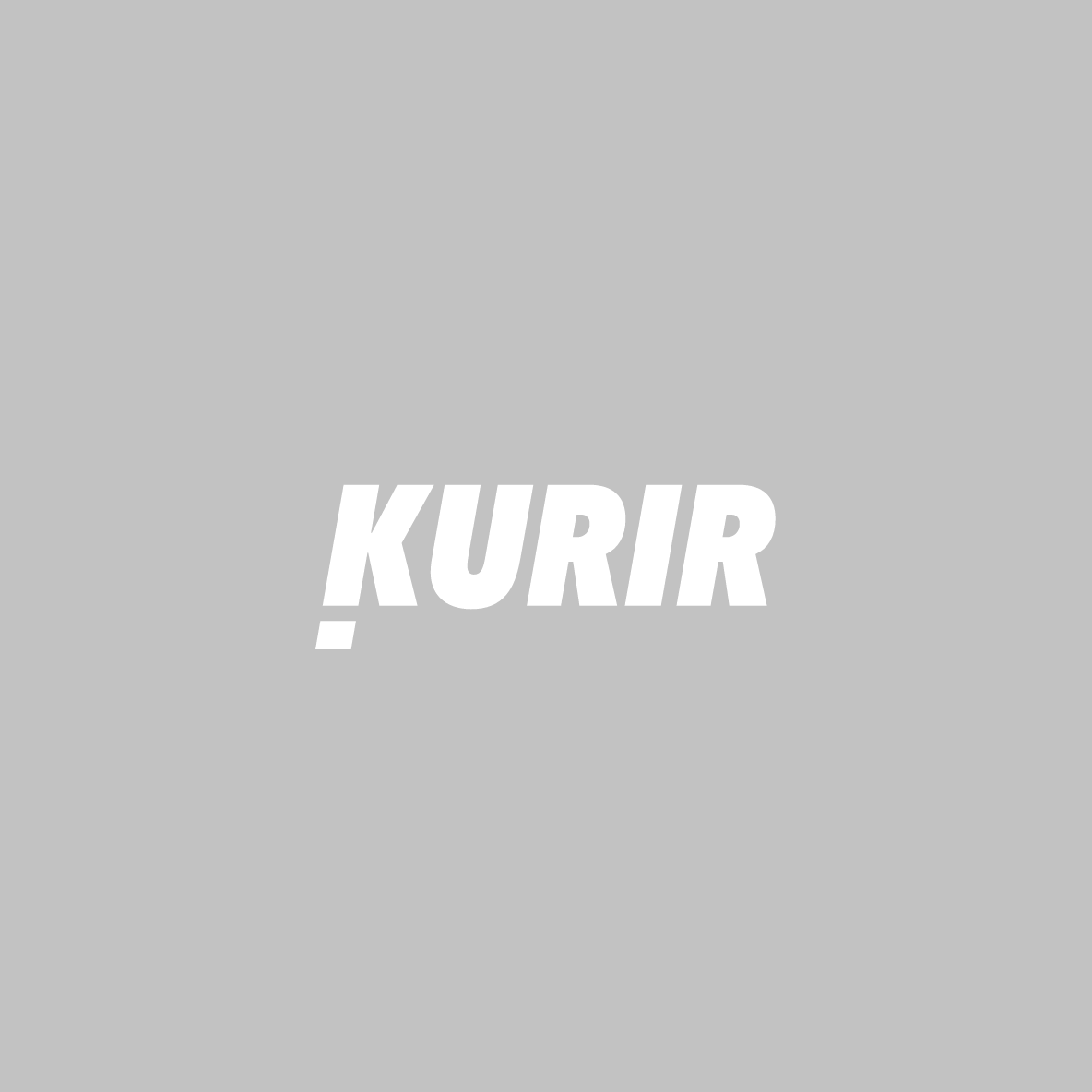
Izlazak operativnog sistema Windows 10 zakazan je za 29. jul. Ažuriranje će za sve korisnike Windows 7, 8 i 8.1 biti besplatno u prvoj godini.
Pored unapređenog dizajna i bolje funkcionalnosti, Windows 10 obeležiće i povratak dugmeta „Start”, glasovni asistent Cortana i novi pretraživač Edge.
Pre nego što instalirate novi operativni sistem odvojite malo vremena da pripremite računar za ažuriranje. U nastavku teksta možete pročitati kako da sačuvate postojeće podatke, napravite bezbednosnu kopiju sistema i preuzmete novi Windows.
Da li je vaš kompjuter dovoljno jak za novi Windows?
U velikoj većini slučajeva odgovor će biti da – jeste. Windows 10 zahteva minimalnu hardversku konfiguraciju kao i Windows 7.
- Potreban je procesor minimalne brzine od 1GHz;
- 1GB memorije za tridesetdvobitne operativne sisteme ili 2 GB za šezdesetčetvorobitne;
- hard-disk kapaciteta 16 GB (32), odnosno 20 GB (64);
- video-kartica sa WDDM drajverom kompatibilna sa aplikacionim programskim interfejsom DirectX 9.
Takođe je moguće sistemski proveriti da li je računar kompatibilan za prelazak na novi sistem. Sve što vam je potrebno za ovaj upit jeste da ste korisnik sistema WIndows 7 Service Pack 1 ili Windows 8.1. Na radnoj površini kliknite na ikonicu Windows u donjem desnom uglu taskbara i izaberite opciju „Check my PC” iz levog menija.
Oslobodite prostor na hard-disku
Za prelazak na novi Windows trebaće vam minimimalnih 16 GB prostora. Ako niste sigurni koliki je uopšte kapacitet vašeg hard-diska, tu informaciju možete dobiti desnim klikom na C:/, opcija Properties, odnosno Svojstva, ako koristite lokalizovanu verziju Windowsa.
Prostor možete osloboditi i opcijom Disk Cleanup, mada ovaj metod u retkim slučajevima može stvoriti dovoljno veliku bazu. Druga varijanta jeste da uklonite programe koje više ne koristite. Isto važi i za video-igre, koje danas zauzimaju ogromni deo hard-diska.
Za uklanjanje programa sa operativnog sistema Windows 8 sa Start menija (ekran sa nazivima) pronađite program koji želite da uklonite, desni klik, opcija Uninstall. Isto možete uraditi i kroz Control Panel.
Sačuvajte podatke na cloud servisu ili eksternom uređaju
Bez obzira na to da li prelazite na Windows 10 ili ne, uvek je dobra ideja „bekapovati” podatke. To možete uraditi na nekom od cloud servisa kao što su Dropbox, Google Drive ili OneDrive, da pomenemo najpoznatije. Jednostavno mišem prevucite dokumente, slike, fotografije i ostale fajlove koje želite da sačuvate i servis će odmah početi transfer.
Druga, nešto skuplja, varijanta jeste da rezervnu verziju, bekap, napravite na eksternom hard-disku.
Korisnici operativnog sistema Windows 8 takođe mogu iskoristiti opciju File History da automatski pohrane i sačuvaju podatke.
Napravite sigurnosnu kopiju sistema (system image)
Windows 7 i 8.1 dolaze sa alatom koji vam dozvoljava da kreirate system image (bekap svega što se nalazi na vašem kompjuteru). U Control Panelu izaberite „Back up your computer” u sekciji Systems and Security. Izaberite mesto na kome želite da sačuvate ovaj veliki fajl – eksterni hard-disk – na primer, kliknite Next i potvrdite na Start back up.
Na kraju procesa imaćete mogućnost da kreirate i system repair disc. Ova opcija vam dozvoljava da „popravite” Windows ukoliko naiđete na neke probleme.
Ako budete primorani da vratite podatke sa rezervnog diska koji ste napravili, to takođe možete uraditi u Control Panelu u sekciji Recovery. Pronađite Advance recovery methods i izaberite image fajl koji ste prethodno napravili.
Ažurirajte drajvere
Uvek kad instalirate novu verziju Windowsa treba proveriti da li koristite kompatibilne drajvere. Ovo će preduprediti probleme nestabilnosti koji nastaju kao posledica neusklađene softverske podrške za hardverske komponente.
Većina proizvođača hardvera već nudi drajvere za Windows 10. Proverite tako što ćete otići na veb stranicu proizvođača. Napredniji korisnici mogu pristupiti alatu DXDIAG u Windowsu i na taj način proveriti drajvere. Preporučuje se da se drajveri takođe smeste na eksterni uređaj za slučaj da vam zatrebaju tokom procesa instalacije.
Nadamo se da nećete imati problema sa prelaskom na novi Windows i da će vam ovi saveti pomoći da to bude bezbolno.
Sa svakom novom verzijom Windowsa javlja se i potreba za više programera orijentisanih na ovo okruženje. Ako želite da kreirate i razvijate aplikacije za Windows, efektne obrazovne programe iz ove oblasti možete pronaći ovde.